Avvio e uscita Printer Monitor
Printer Monitor è impostato nella Barra delle applicazioni all'avvio. In base alle impostazioni predefinite, è configurato per avviarsi quando si accende il computer.
Avvio Printer Monitor
Seguire i punti indicati di seguito per avviare Printer Monitor.
|
IMPORTANTE
|
|
All'avvio di Printer Monitor tramite la selezione di [Esegui come amministratore] in Windows, non è garantito il funzionamento di Printer Monitor.
|
|
NOTA
|
|
Le impostazioni predefinite di Windows 7/Windows 8/Windows 8.1/Windows 10 limitano le icone visualizzate nell'area di notifica della Barra delle applicazioni. Per visualizzare le icone di Printer Monitor nell'area di notifica della Barra delle applicazioni, attenersi alla seguente procedura.
|
1.
Avviare il computer.
Printer Monitor si avvia automaticamente e  (Principale) viene visualizzata nella Barra delle applicazioni.
(Principale) viene visualizzata nella Barra delle applicazioni.
Se si utilizza Quick Printing Tool, si avvia Quick Printing Tool.
|
NOTA
|
|
Se Printer Monitor non si avvia all'avvio del computer, avviarlo nel seguente modo:
Per Windows 7, fare clic sul menu [Inizio] > [Tutti i programmi] > [Canon iW] > [iW Desktop] > [iW Desktop Printer Monitor]
Per Windows 8, fare clic sul riquadro [iW Desktop Printer Monitor] della schermata [Start]
Se si utilizza Windows 8.1, fare clic su
Se si utilizza Windows 10, selezionare il menu [Start] > [Tutte le app] > [Canon iW] > [iW Desktop Printer Monitor]
Se
|
Uscita da Printer Monitor
Seguire i punti indicati di seguito per uscire da Printer Monitor.
1.
Fare clic con il pulsante destro del mouse su  (Principale) sulla Barra delle applicazioni e selezionare [Esci].
(Principale) sulla Barra delle applicazioni e selezionare [Esci].
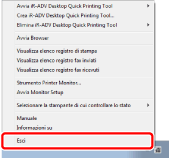
Printer Monitor viene lasciato.
Se si utilizza Quick Printing Tool, si chiude anche Quick Printing Tool.
Impostazione per il mancato avvio all'avvio del computer
Attenersi alle impostazioni di seguito per non avviare automaticamente Printer Monitor all'avvio del computer.
1.
Fare clic con il pulsante destro del mouse su  (Principale) sulla Barra delle applicazioni e selezionare [Strumento Printer Monitor].
(Principale) sulla Barra delle applicazioni e selezionare [Strumento Printer Monitor].
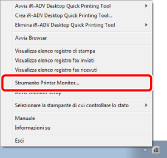
La finestra di dialogo [Impostazioni di Printer Monitor] viene visualizzata.
2.
Deselezionare la casella di controllo [Esegui Printer Monitor all'avvio del computer].
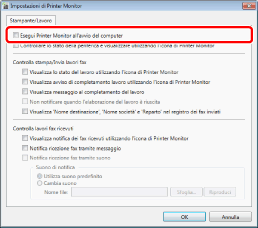
3.
Fare clic su [OK].